Windows 10에서 스크린샷을 찍고 저장하는 방법 [단계별 가이드]
 때때로 누군가와 온라인으로 스크린샷을 신속하게 공유해야 할 때가 있습니다. 이를 생성하고 공유하는 것은 비교적 간단하며, 오늘은 Windows 10에서 스크린샷이 저장되는 위치를 알려드리겠습니다.
때때로 누군가와 온라인으로 스크린샷을 신속하게 공유해야 할 때가 있습니다. 이를 생성하고 공유하는 것은 비교적 간단하며, 오늘은 Windows 10에서 스크린샷이 저장되는 위치를 알려드리겠습니다.
PC에서 스크린샷을 찍는 방법은?
- Print Screen 키 사용
- Windows 키 + PrtScn 단축키 사용
- 캡처 도구 사용
- Windows 10의 게임 바 사용
Windows 10에서 스크린샷을 생성하는 것은 꽤 간단하며 복잡한 소프트웨어를 사용할 필요도 없습니다.
Windows 10에서는 내장 도구 또는 전용 도구를 사용하여 쉽게 스크린샷을 생성할 수 있으며, 오늘은 Windows 10에서 기본적으로 스크린샷이 저장되는 위치를 알려드리겠습니다.
Windows 10은 내 스크린샷을 어디에 저장하나요?
기본 설정을 변경하지 않았다면, 스크린샷은 다음 경로에서 찾을 수 있습니다: C: Users[User]My PicturesScreenshots.
물론 스크린샷을 저장할 전용 폴더를 생성할 수도 있습니다. 바탕 화면에 폴더를 만들거나 원하는 위치에 폴더를 만들 수 있습니다.
또한, 다른 사람과 공유해야 할 경우 스크린샷을 업로드할 수도 있습니다. 스크린샷 업로드 방법과 어떤 도구를 사용할 수 있는지에 대한 자세한 내용은 이 문서를 따라 하세요.
편집자의 선택: 스크린샷을 위한 전용 도구 사용
필요한 기능을 제공하면서 혼란스럽지 않도록 간단한 도구를 사용하는 것이 좋습니다. 스크린샷을 정리하여 혁신적인 소프트웨어로 바로 사용할 수 있도록 합니다.
스크린 녹화 소프트웨어를 사용하면 스크린샷을 원하는 목적지로 하드 드라이브에 직접 저장할 수 있습니다. 그리고 다양한 파일 형식으로 스크린샷을 저장할 수 있습니다.
핵심 영역이나 섹션을 강조하는 이미지를 신속하게 캡처하거나, 비디오를 캡처하거나, 스크린 녹화를 예약하고, 작업 기록을 유지하며, 그리기 패널을 사용하여 편집할 수 있습니다.
PC에서 스크린샷을 찍는 4가지 빠른 방법
방법 1 – Print Screen 키 사용
이것은 아마도 스크린샷을 생성하는 가장 오래된 방법 중 하나일 것입니다. 스크린샷을 생성하려면 키보드에서 Print Screen 또는 PrtScn 키를 간단히 누르세요. 이 키를 누르면 전체 화면의 스크린샷이 생성됩니다.
현재 창의 스크린샷만 생성하고 싶다면 Alt + PrtScn 단축키를 사용하면 됩니다.
이 단축키를 사용하면 스크린샷이 클립보드에 저장됩니다. 하드 드라이브에 저장하려면 Paint 또는 기타 이미지 편집 소프트웨어를 시작하고 Ctrl + V 단축키를 눌러 클립보드에서 스크린샷을 붙여넣어야 합니다.
이 방법은 다소 간단하지만, 이전에 만든 스크린샷을 볼 수 없다는 점에 유의해야 합니다. 클립보드는 한 번에 하나의 항목만 저장하며, 클립보드에 다른 항목을 실수로 복사하면 스크린샷이 삭제됩니다.
이 방법을 사용할 경우 스크린샷을 잃지 않도록 가능한 빨리 이미지 편집기로 붙여넣는 것이 좋습니다. 이미지 편집 도구를 사용하면 원하는 폴더에 스크린샷을 저장할 수 있습니다.
클립보드 관리자 도구를 사용하면 클립보드 문제를 어느 정도 피할 수 있다는 점도 언급해야 합니다. 이러한 도구는 클립보드에 복사된 모든 항목을 볼 수 있게 해 주므로 저장되지 않은 스크린샷을 다시는 잃지 않게 됩니다.
Windows 10에서 복사-붙여넣기와 관련된 문제가 있는 경우, 이 포괄적인 가이드를 살펴보면 문제를 해결하는 데 도움이 될 것입니다.
방법 2 – Windows 키 + PrtScn 단축키 사용
Print Screen 단축키는 이전 버전의 Windows에서도 사용 가능했으나, Windows 8에서는 새로운 단축키가 도입되었습니다. Windows 8에서는 Windows 키 + PrtScn 단축키가 생겼고, 이는 Windows 10에도 그대로 적용되었습니다.
일부 노트북에서는 약간 다른 단축키를 사용할 수 있으므로, 노트북의 사용 설명서에서 세부 사항을 확인하는 것이 좋습니다.
이 단축키를 사용하면 화면이 반초간 어두워지고 셔터 소리가 들립니다. 이는 스크린샷을 성공적으로 생성했다는 의미입니다.
이 방법은 전체 화면의 스크린샷을 생성합니다.
이 방법을 사용하면 모든 스크린샷이 C:UsersYour_usernamePicturesScreenshots 디렉토리에 저장됩니다.
Photos 앱을 열고 albums > Screenshots 섹션으로 가면 스크린샷에 접근할 수 있습니다.
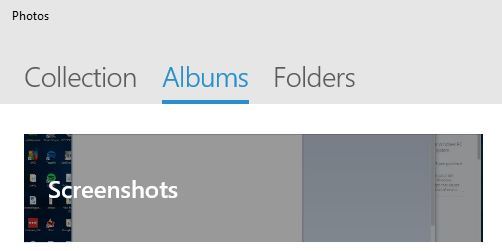 기본 스크린샷 디렉토리를 변경할 수 있다는 점도 언급해야 합니다. 그렇게 하려면 다음 단계를 따르세요:
기본 스크린샷 디렉토리를 변경할 수 있다는 점도 언급해야 합니다. 그렇게 하려면 다음 단계를 따르세요:
- 현재 스크린샷 디렉토리를 엽니다. 기본적으로 C:UsersYour_usernamePicturesScreenshots 여야 합니다.
- 빈 공간을 마우스 오른쪽 버튼으로 클릭하고 메뉴에서 속성을 선택합니다.
- 위치 탭으로 이동하고 이동 버튼을 클릭합니다.
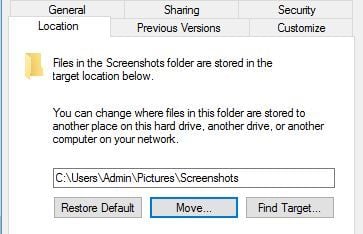
- 스크린샷을 위한 새로운 디렉토리를 선택합니다. 이전 위치에서 새 위치로 모든 파일을 이동할 것인지 묻는 메시지가 표시됩니다. 예를 선택하세요.
- 그렇게 하면 스크린샷 폴더가 변경됩니다. 새 스크린샷은 새로운 스크린샷 폴더에 저장됩니다.
이 방법은 다소 간단하지만, 결점도 있습니다. 이 방법을 사용하면 단일 창의 스크린샷을 생성할 수 없으므로 일부 사용자에게는 문제가 될 수 있습니다.
모든 스크린샷을 한 폴더에 정리하여 보관하고 싶다면 이 방법을 시도해 보길 권장합니다.
방법 3 – 캡처 도구 사용
Windows 10에는 스크린샷을 쉽게 생성할 수 있는 내장 캡처 도구가 있습니다. 이것은 간단하면서도 강력한 도구이며, 실행하려면 다음을 따르세요:
- Windows 키 + S를 눌러 snipping을 입력합니다.
- 목록에서 Snipping Tool을 선택합니다.
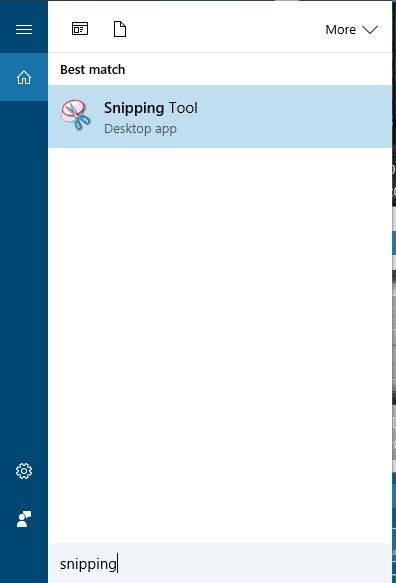
캡처 도구를 사용하면 현재 열린 창의 스크린샷을 쉽게 생성할 수 있도록 창 캡처를 생성할 수 있습니다. 원한다면 전체 화면 스크린샷도 생성할 수 있습니다.
이 애플리케이션은 프리폼 및 직사각형 스크린샷을 지원하므로 특정 화면 부분만 쉽게 캡처할 수 있습니다.
애플리케이션에는 유용할 수 있는 지연 기능도 있어 열려 있는 메뉴를 캡처하고 싶은 경우에 특히 유용합니다.
스크린샷을 생성한 후, 펜 도구로 편집하거나 특정 항목을 강조할 수 있습니다. 고급 편집이 필요한 경우 스크린샷을 클립보드에 복사하고 원하는 사진 편집 도구에 붙여넣을 수 있습니다.
저장과 관련하여 Snipping Tool을 사용할 때는 각 스크린샷을 수동으로 저장해야 합니다.
또한 전용 스크린샷 폴더가 없으므로 각 스크린샷에 대한 저장 위치를 수동으로 선택해야 합니다.
이 방법은 아마도 Windows 10에서 스크린샷을 찍고 저장하는 가장 발전된 방법 중 하나일 것입니다.
이 방법을 사용하면 화면의 특정 부분을 캡처하고 기본적인 편집 작업을 수행할 수 있으므로 매우 유용합니다.
Windows 10에서 캡처 도구를 찾을 수 없다면, 즉시 다시 시작할 수 있도록 도와주는 이 쉬운 가이드를 살펴보세요.
방법 4 – Windows 10의 게임 바 사용
Windows 10에는 게임 중 비디오를 녹화하고 스크린샷을 찍을 수 있는 유용한 기능인 게임 바가 포함되어 있습니다. 물론 이 기능은 다른 애플리케이션에서도 스크린샷을 생성하는 데 사용할 수 있습니다.
게임 바로 스크린샷을 생성하려면 간단히 Windows 키 + Alt + PrtScn을 누르세요. 이 기능을 사용하려면 Xbox 앱에서 게임 DVR 옵션을 활성화해야 합니다.
키보드 단축키를 누르면 작은 창이 나타날 수 있습니다. 그런 경우 네, 게임입니다 옵션을 선택하세요. 그렇게 하면 문제 없이 스크린샷을 생성할 수 있습니다.
스크린샷은 C:UsersYour_usernameVideosCaptures 디렉토리에 저장됩니다.
저장된 스크린샷은 Xbox 앱에서도 볼 수 있습니다. 그렇게 하려면 다음 단계를 따르세요:
- Windows 키 + S를 눌러 xbox를 입력합니다. 메뉴에서 Xbox를 선택합니다.
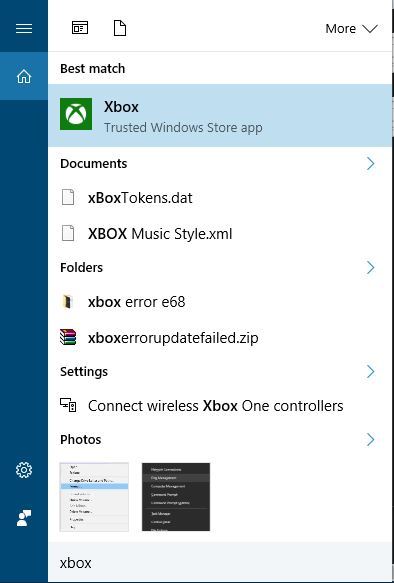
- Xbox 앱이 열리면 왼쪽 메뉴에서 Game DVR을 선택합니다.
- 이 PC에서를 선택하면 생성된 모든 스크린샷을 볼 수 있습니다.
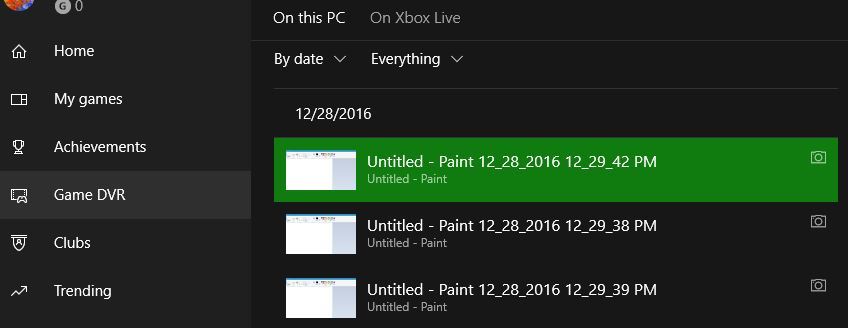
- 원한다면 개별 스크린샷을 클릭하고 폴더 열기 옵션을 선택하여 저장 디렉토리를 열 수 있습니다.
보시다시피, Windows 10에서 스크린샷을 생성하는 것은 매우 간단하며 사용하는 방법에 따라 스크린샷이 저장되는 위치가 달라질 수 있습니다.
결론적으로, 이제 스크린샷을 생성하고 찾는 방법을 알게 되었으므로 자신의 방법을 자유롭게 시도해 보세요. 추가 질문이 있으시면 아래 댓글 섹션에 남겨 주세요.













